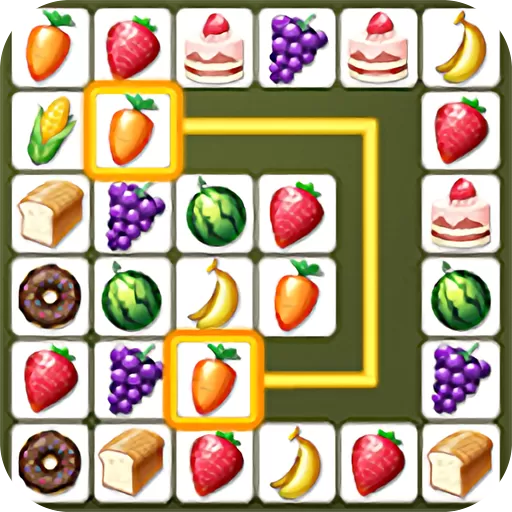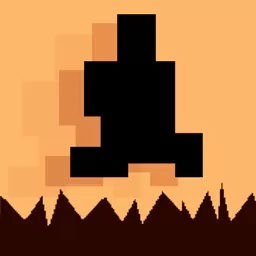电脑安装win7系统的方法_电脑如何安装win7系统
随着电脑的不断发展和操作系统的不断更新,尽管Windows 10和Windows 11逐渐普及,但因兼容性和个人习惯等原因,仍有许多用户选择安装Windows 7系统。Windows 7以其稳定性和简洁性,适合部分老旧电脑使用。本文将详细介绍电脑安装Win7系统的方法,以及电脑如何安装Win7系统的步骤,帮助大家顺利完成安装。
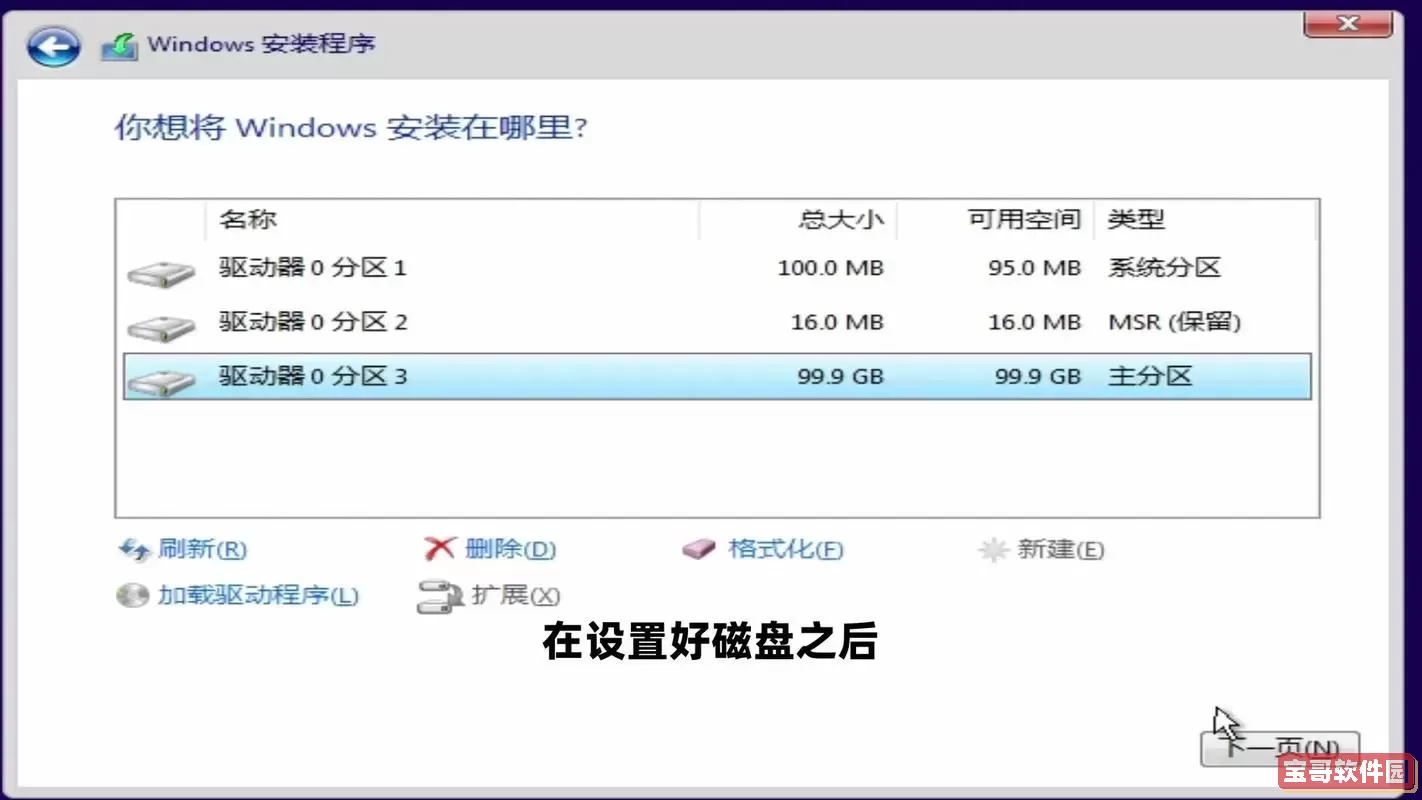
一、准备工作

1. 备份数据:安装系统前,请务必备份重要文件。安装过程中可能会格式化硬盘,导致数据丢失。
2. 确认硬件兼容:Windows 7对硬件的要求相对较低,但仍需保证CPU至少为1GHz,内存推荐2GB以上,硬盘空间至少20GB。
3. 准备安装介质:下载官方正版Windows 7镜像文件(ISO格式),并制作启动U盘。一般推荐使用“U盘启动制作工具”(如“UltraISO”或“Windows USB/DVD Download Tool”)来制作启动盘。
4. 设置BIOS启动顺序:安装之前需将电脑BIOS设置为从U盘启动。进入BIOS方法因品牌而异,一般启动时按“Del”、“F2”或“F12”键进入BIOS设置,找到启动项,将U盘设为第一启动项。
二、制作启动U盘
步骤如下:
1. 准备一个至少4GB容量的U盘,插入电脑。
2. 使用UltraISO或Windows USB/DVD Download Tool软件打开下载好的Windows 7 ISO镜像。
3. 选择将镜像写入U盘,开始制作启动盘,等待完成。
4. 制作完成后,U盘即成为可启动的安装盘。
三、安装Win7系统
1. 将制作好的启动U盘插入目标电脑,启动电脑。
2. 进入BIOS调整启动顺序,确保电脑从U盘启动。
3. 重启后,电脑会自动载入Windows 7安装程序,出现“Windows安装程序”界面。
4. 选择语言、时间和货币格式、键盘输入法,点击“下一步”。
5. 点击“现在安装”,进入激活密钥输入界面。可先跳过此步骤,后续激活。
6. 阅读并同意许可条款,点击“下一步”。
7. 选择“自定义(高级)”安装类型。
8. 选择安装分区。如果之前有旧系统或需要重装,请格式化系统盘(一般为C盘)。注意格式化会清除该分区所有数据,请提前备份。
9. 点击“下一步”,系统开始复制文件、安装。这一过程可能持续20-30分钟,期间电脑会自动重启几次,请勿断电或关闭。
10. 安装完成后,根据提示设置用户名、计算机名及密码。
11. 设置日期、时间和区域。
12. 进入系统桌面后,建议安装驱动程序。尤其是主板芯片组驱动、显卡驱动、网卡驱动等,可以从电脑厂商官网下载对应驱动,也可以使用驱动精灵等工具自动安装。
四、激活Windows 7
Windows 7需要正版激活,否则会有功能限制或弹出激活提醒。购买正版密钥激活是最合法的方法。或通过控制面板进入“系统和安全”-“系统”,选择“激活Windows”,输入密钥完成激活。
五、安装完成后的优化建议
1. 关闭不必要的开机启动项,提升启动速度。
2. 安装杀毒软件,保证系统安全。
3. 及时安装系统更新补丁,提高系统稳定性和安全性(注意:微软对此系统已停止技术支持,但仍有部分补丁可用)。
4. 定期备份重要数据,避免数据丢失。
总结来说,安装Win7系统虽然步骤较多,但只要准备充分、操作谨慎,便能顺利完成。希望本篇教程能够帮助用户在中国地区轻松安装Windows 7系统,享受稳定、流畅的电脑使用体验。
版权声明:电脑安装win7系统的方法_电脑如何安装win7系统是由宝哥软件园云端程序自动收集整理而来。如果本文侵犯了你的权益,请联系本站底部QQ或者邮箱删除。